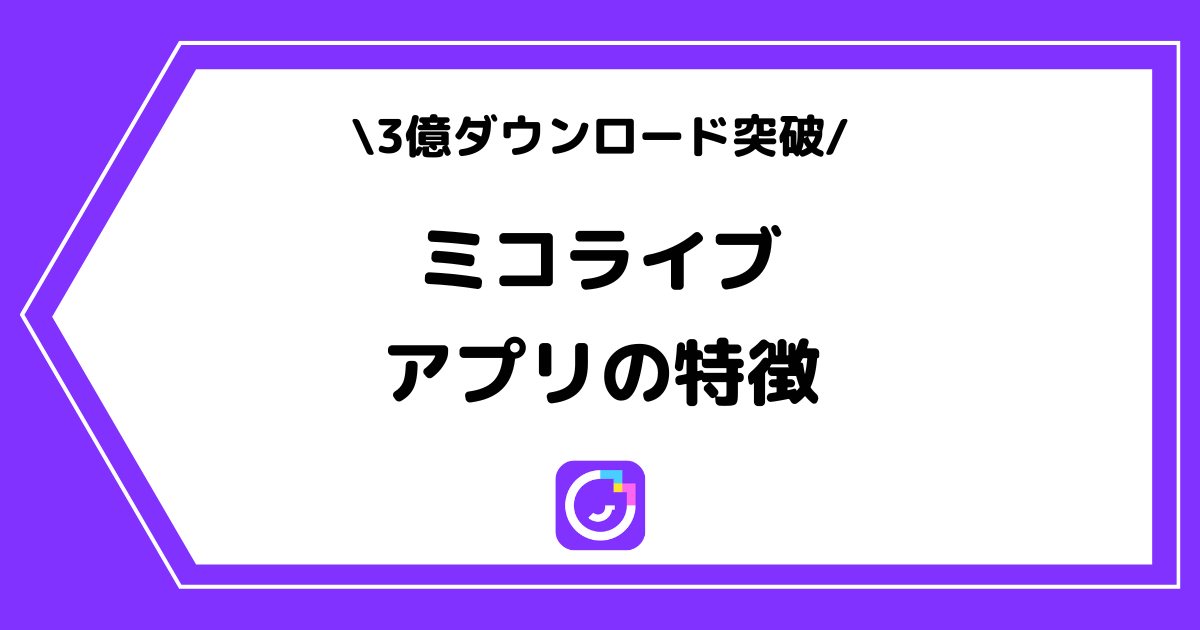MICO LIVE(ミコライブ)は、世界最大級のダウンロード数を誇るグローバルライブ配信アプリです。
日本国内でもその知名度は上がりつつあり、ユーザー数も増え続けています。
そこで本記事では、そんなミコライブの始め方や使い方、配信方法を初心者にも分かりやすく画像付きで解説していきます。
ミコライブとは
MICO LIVE(ミコライブ)とは、中国を拠点とするMico World Limitedが運営するライブ配信アプリのことです。日本人利用者も多く、全世界の累計ダウンロード数は3億を突破しています。
そんなミコライブはライブ配信の他にも、チャットやゲームなどを楽しむことが可能であり、世界中のユーザーと様々なコンテンツを通じて繋がることができます。
ライブ配信以外にも様々な用途で利用できるので、興味のある方はぜひ一度利用してみてください。
ミコライブの登録方法と視聴方法
MICO LIVE(ミコライブ)にはスマホ版とPC版がありますが、95%以上のユーザーがスマホ版を利用しているため、ここではスマホ版の登録方法を解説していきます。
まず初めに、ミコライブのアプリをダウンロードします。
ミコライブのダウンロードが完了すると、下記左側のような画面に移ります。アカウントの登録方法にはFacebook、電話番号などがありますが、電話番号での登録が1番簡単なのでおすすめです。
「別のオプション」をクリックして電話番号を選択し、電話番号を入力すると下記右側のような画面に移ります。プロフィール項目を全て埋めれば、アカウント作成は完了です。
尚、アカウント情報はマイページにて細かく設定できるので、変更したい方は「マイページ→プロフィール」にて編集してみてください。
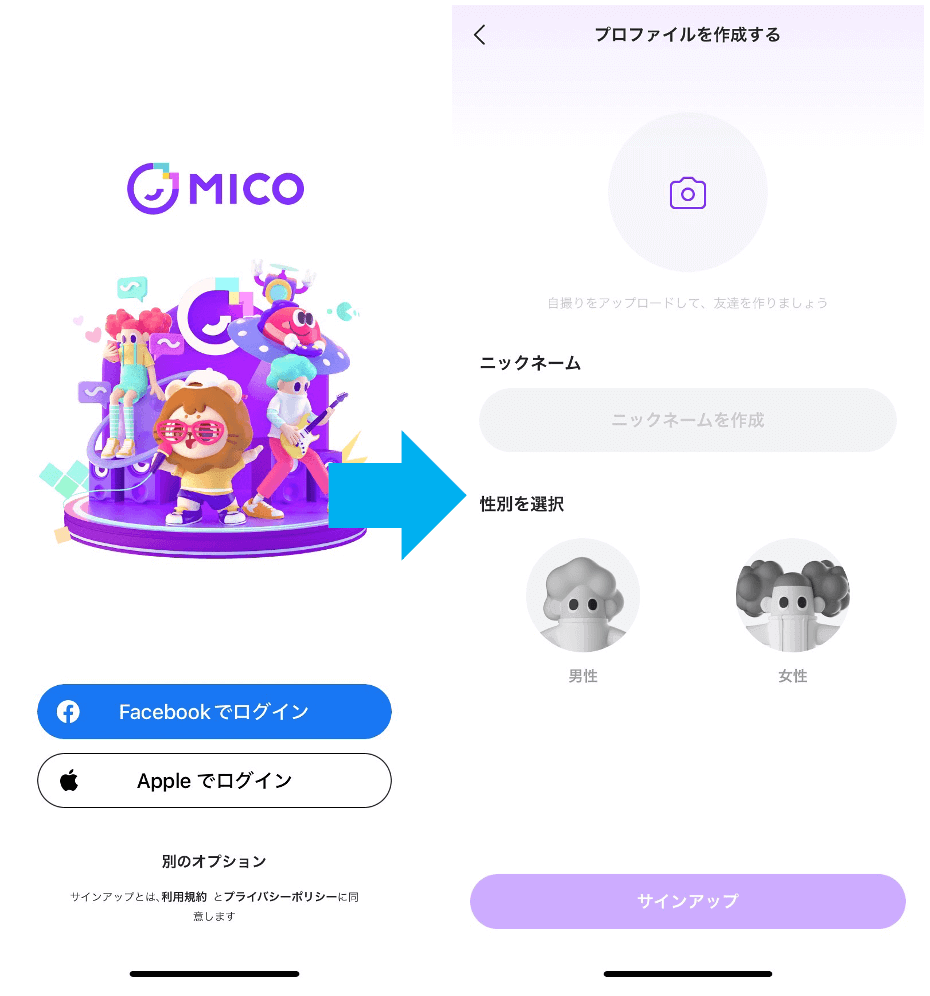
アカウント作成が完了すると、下記左側のようなホーム画面に移ります。
ホーム画面にて気になる配信者をクリックすると、下記右側のような視聴画面に移ります。
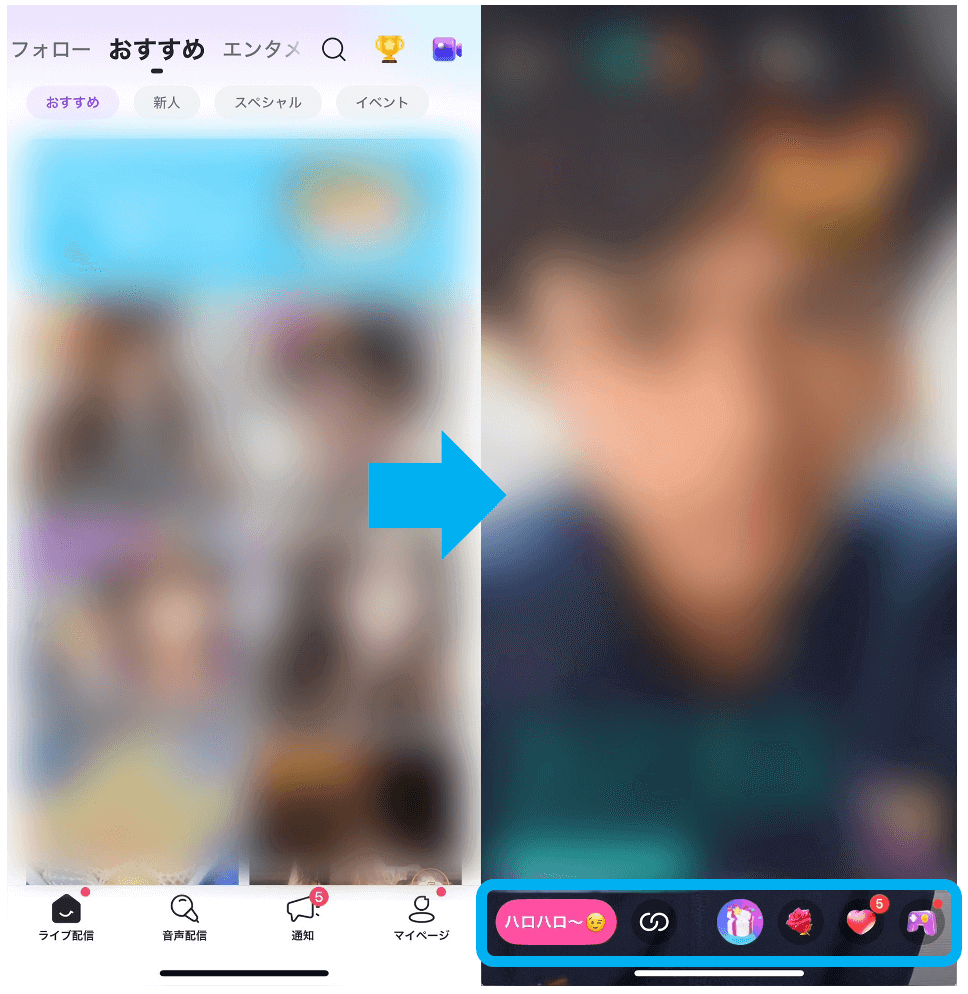
配信視聴中には、画面下部にある各種機能からコメント送信/ギフト送信/ハート送信などができるので、ぜひ一度試してみてください。
ミコライブの使い方と配信方法
ここでは、MICO LIVE(ミコライブ)の使い方と配信方法を下記の流れに分けて解説していきます。
- 配信前
- 配信中
- 配信後
ミコライブの使い方はとても簡単なので、理解に苦しむ点はないかと思います。
配信前
ホーム画面を開いて画面右上にある「カメラボタン」をクリックします。すると「配信ルームカバー写真をアップロード」といった画面に移るので、写真をアップロードします。
写真のアップロードが完了すると下記右側のような配信準備画面に移るので、ここで各種設定を行います。
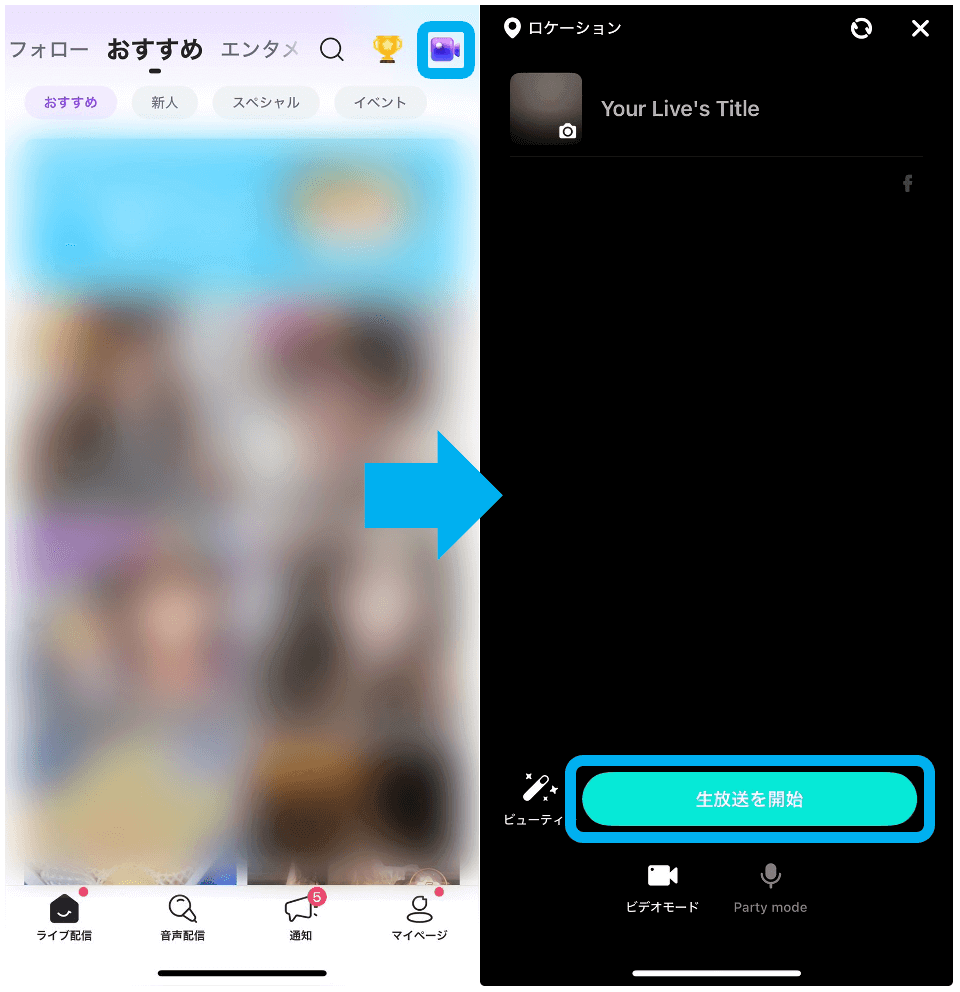
尚、画面左上のロケーションが稀にONになっている場合がありますが、基本的にはOFFにしておいた方が良いので、配信開始前には一度確認しておきましょう。
上記の内容を全て確認した後、サムネイルや配信タイトルなどを細かく設定して「生放送を開始」をクリックすれば、配信が開始されます。
配信中
配信が開始されると、下記のような画面に移ります。ここでは、各アイコンの意味を解説していきます。
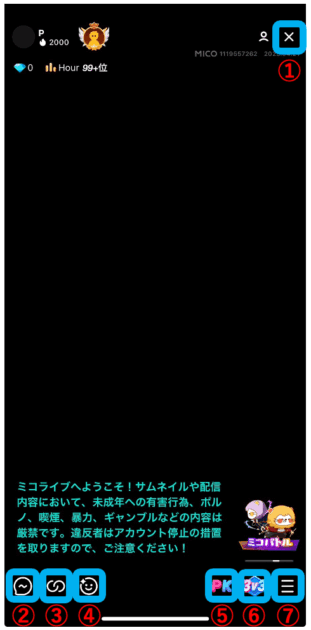
①配信終了ボタン
クリックで配信が終了する。
②チャット機能
自分でコメントを打つことができる。
③リスナー確認機能
配信を視聴しているリスナーを確認できる。
④美顔機能
自分の顔を加工することができる。
⑤PK機能
他の配信者とリアルタイムで対戦することができる。
⑥3vs3のPK機能
他の配信者とチームを組み、PKバトルなどを楽しむことができる。
⑦インタラクティブ機能
ミュート、スクリーンショット、サウンドなどの設定ができる。
このような機能を使いながらリスナーと交流し、親睦を深めていきます。
初めはコメントをもらうことに苦労すると思いますが、可能な限り配信を続けていけば見にきてくれる顔馴染みの固定リスナーが付き始めて配信が楽しくなります。
配信は指数関数的に伸びていくので、その点よく覚えておくと良いでしょう。
配信後
配信を終了すると、視聴者・新しいファン・獲得したダイヤモンドなどが表示されます。
これにて、ミコライブでの配信は完了です。
ミコライブの使い方に関してよくある質問
まとめ
今回は、ミコライブの始め方や使い方、配信方法を解説しました。
ミコライブは全世界に展開され、ダウンロード数は3億を突破しています。日本でも知名度が伸びつつある段階なので、先行者有利も十分狙えるアプリです。
興味がある方はぜひ一度、ミコライブを利用してみてください。
ここまでお読み頂き、ありがとうございました。
アイコン引用:ミコライブ(公式サイト)